VangVPN — подробнее о боте
Сохраняйте приватность и защищайте данные с VangVPN. Быстрые серверы, шифрование и интуитивное управление через Telegram. Безопасное соединение для любых устройств без сложных настроек.
VangVPN - VPN-сервис для конфиденциальности и безопасности в интернете. Скрывает ваш IP-адрес и открывает доступ к заблокированным ресурсам.
VPN создает защищенное соединение между устройством и интернетом через зашифрованный туннель
Основные функции VangVPN
-
•
Защита данных – шифрование трафика от перехвата
-
•
Обход блокировок – доступ к региональным сервисам и сайтам
-
•
Анонимность – скрытие реального IP-адреса и местоположения
Преимущества VangVPN
| Преимущество | Описание |
|---|---|
| Шифрование | Современные протоколы защиты данных |
| Высокая скорость | Стабильная работа без потерь скорости |
| Кроссплатформенность | Windows, macOS, iOS, Android, Linux |
| Telegram-управление | Простая настройка через бот |
Для чего используется VangVPN
- • Защита данных в публичных Wi-Fi сетях
- • Доступ к заблокированным ресурсам и сервисам
- • Безопасные онлайн-платежи и финансовые операции
- • Анонимный серфинг без отслеживания активности
VangVPN – решение для безопасного и свободного доступа к интернету без ограничений.
Как пополнить баланс
Пополнение баланса в VangVPN – это быстрая и удобная процедура, доступная прямо в Telegram. Следуйте нашей инструкции и завершите платеж в несколько шагов.
1 Перейдите в личный кабинет
- Откройте VangVPN в Telegram.
- Нажмите на кнопку "Пополнить" в главном меню.
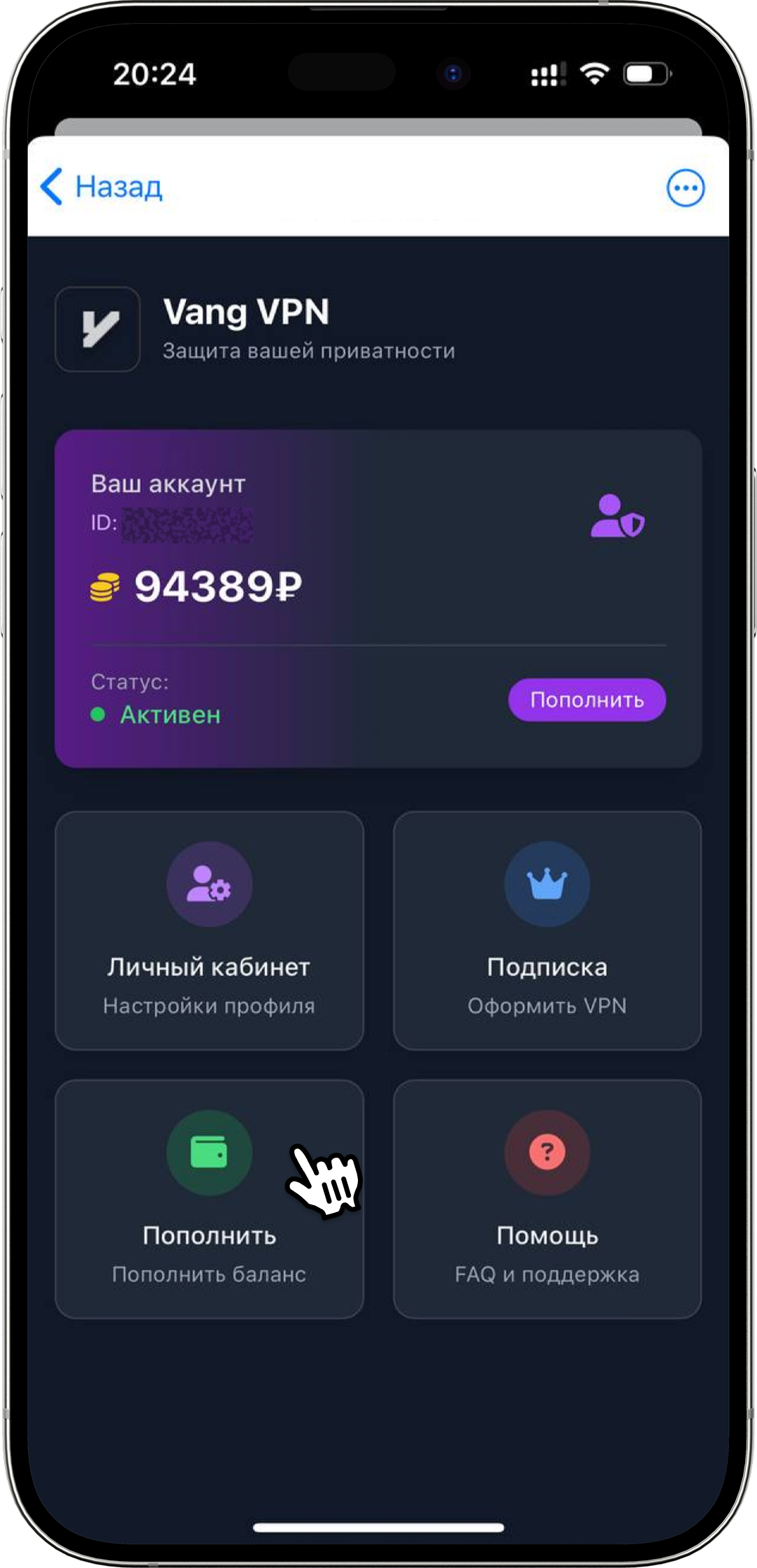
2 Укажите сумму пополнения и почту
- Введите сумму пополнения в соответствующем поле.
- Введите почту для чека.
- Нажмите кнопку "Перейти к оплате".
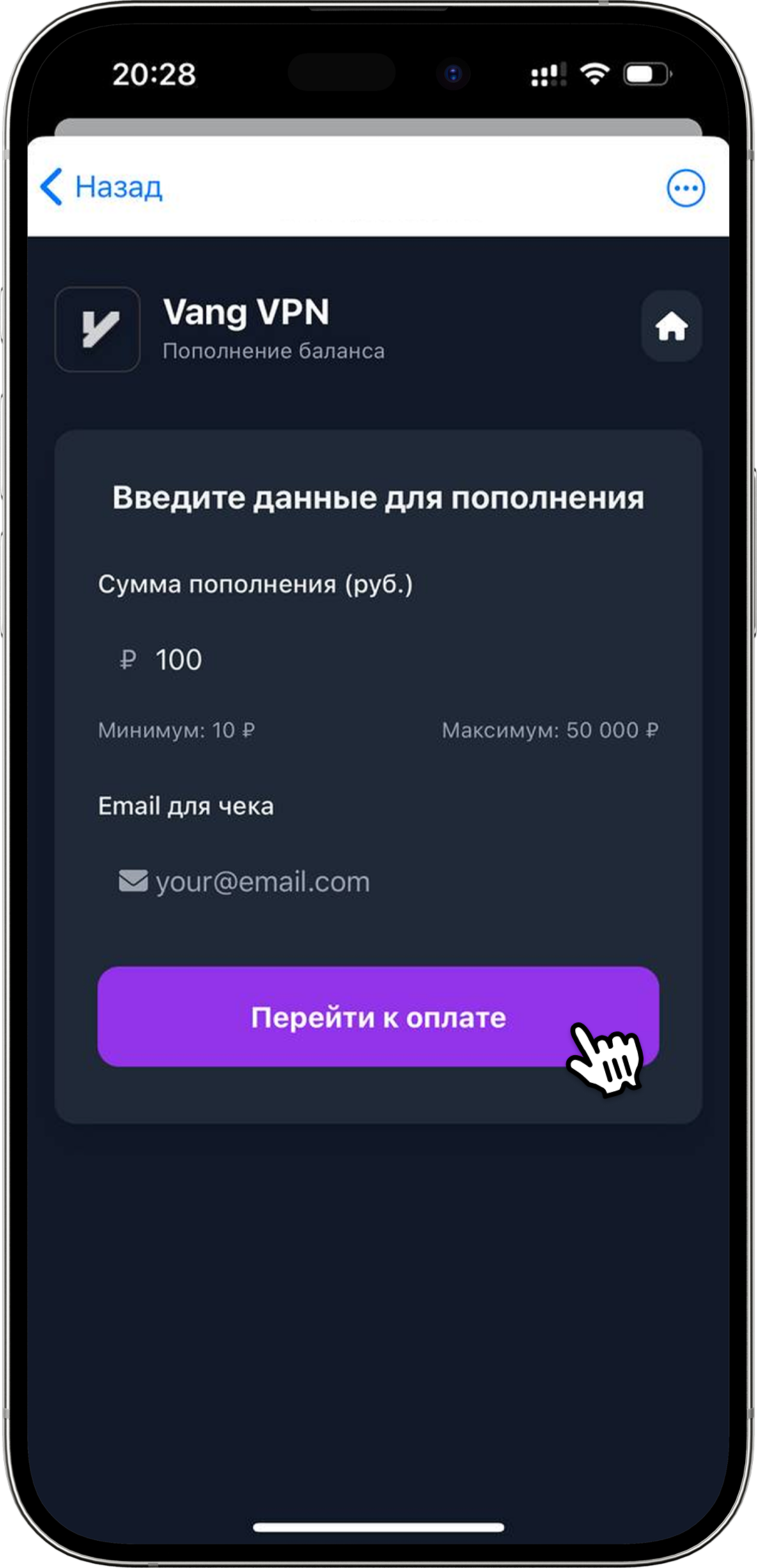
3 Завершите оплату
- Откроется платежная страница, где нужно выбрать способ оплаты:
- Банковская карта
- ЮMoney
- СберПэй
- СБП
- Введите данные и подтвердите платеж.
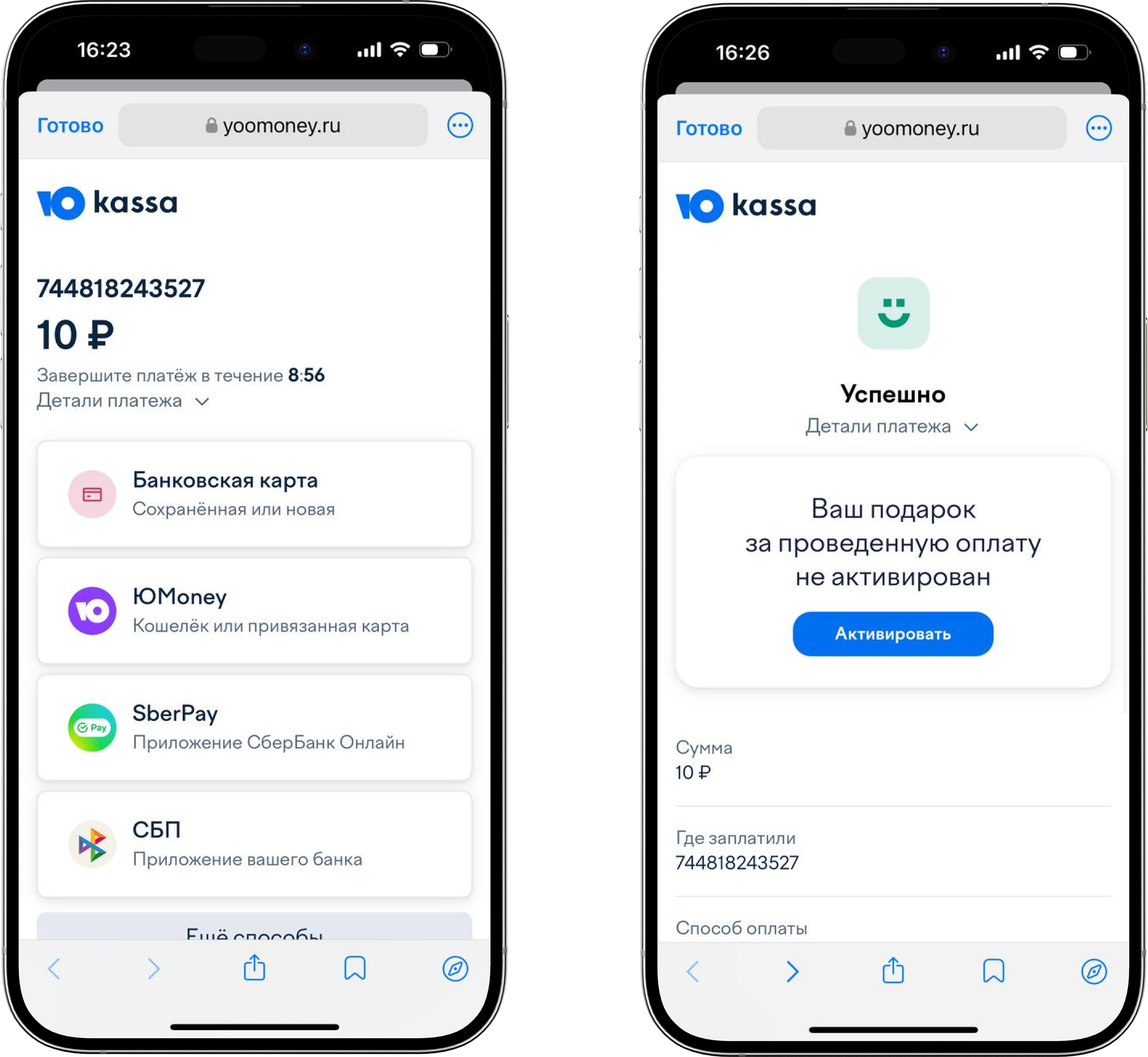
Если баланс не обновился, попробуйте проверить оплату еще раз или обратитесь в поддержку.
Как получить подписку
1 Перейдите в VangVPN
- Откройте VangVPN BOT в Telegram.
- В главном меню нажмите кнопку "Открыть Vang VPN".
- Нажмите на кнопку "Подписка".
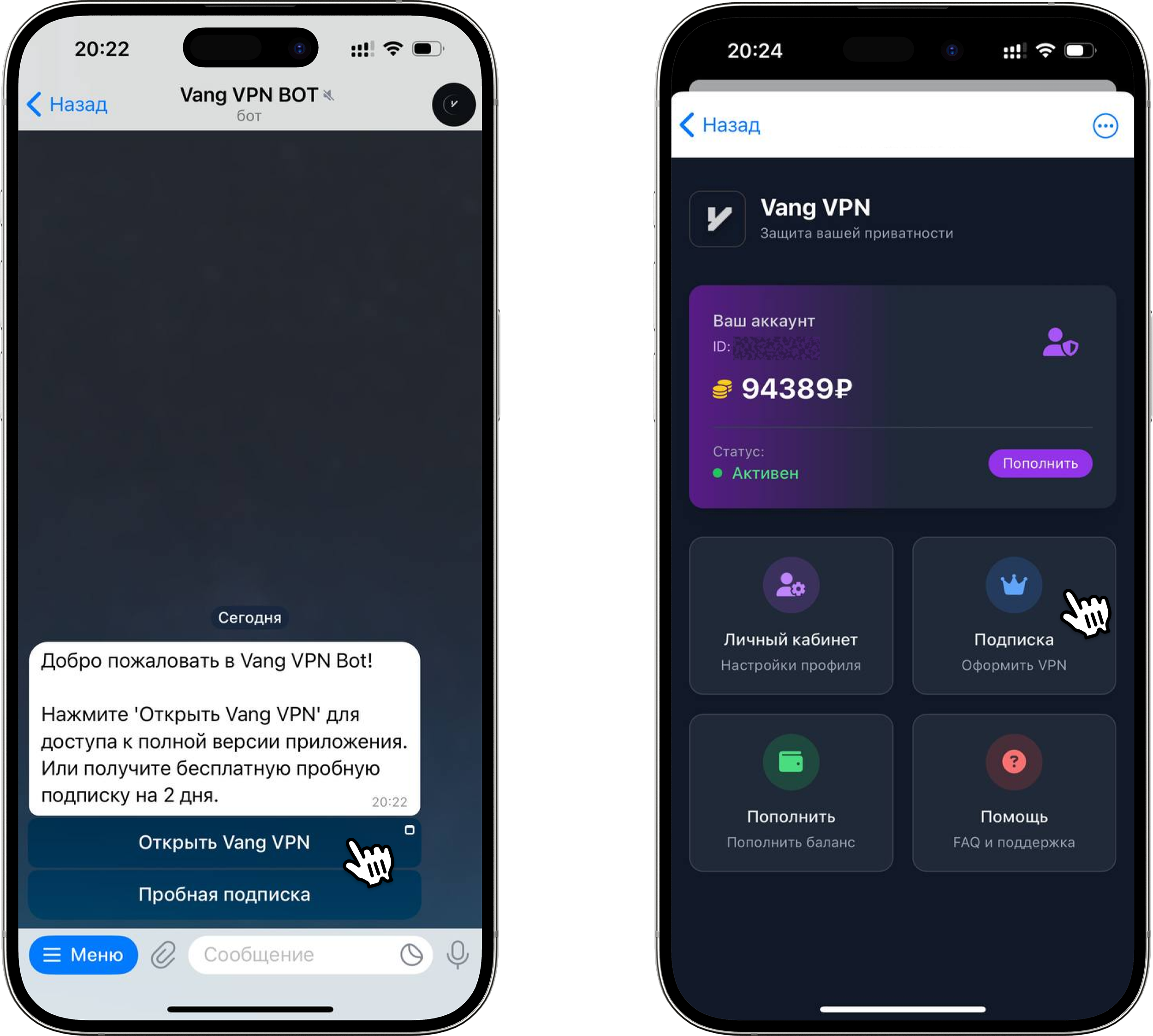
2 Выберите срок подписки
- Предложено несколько вариантов подписки:
- 1 месяц – 99₽
- 3 месяца – 269₽ (-10%)
- 6 месяцев – 499₽ (-15%)
- 1 год – 949₽ (-20%)
- Выберите удобный для вас вариант.
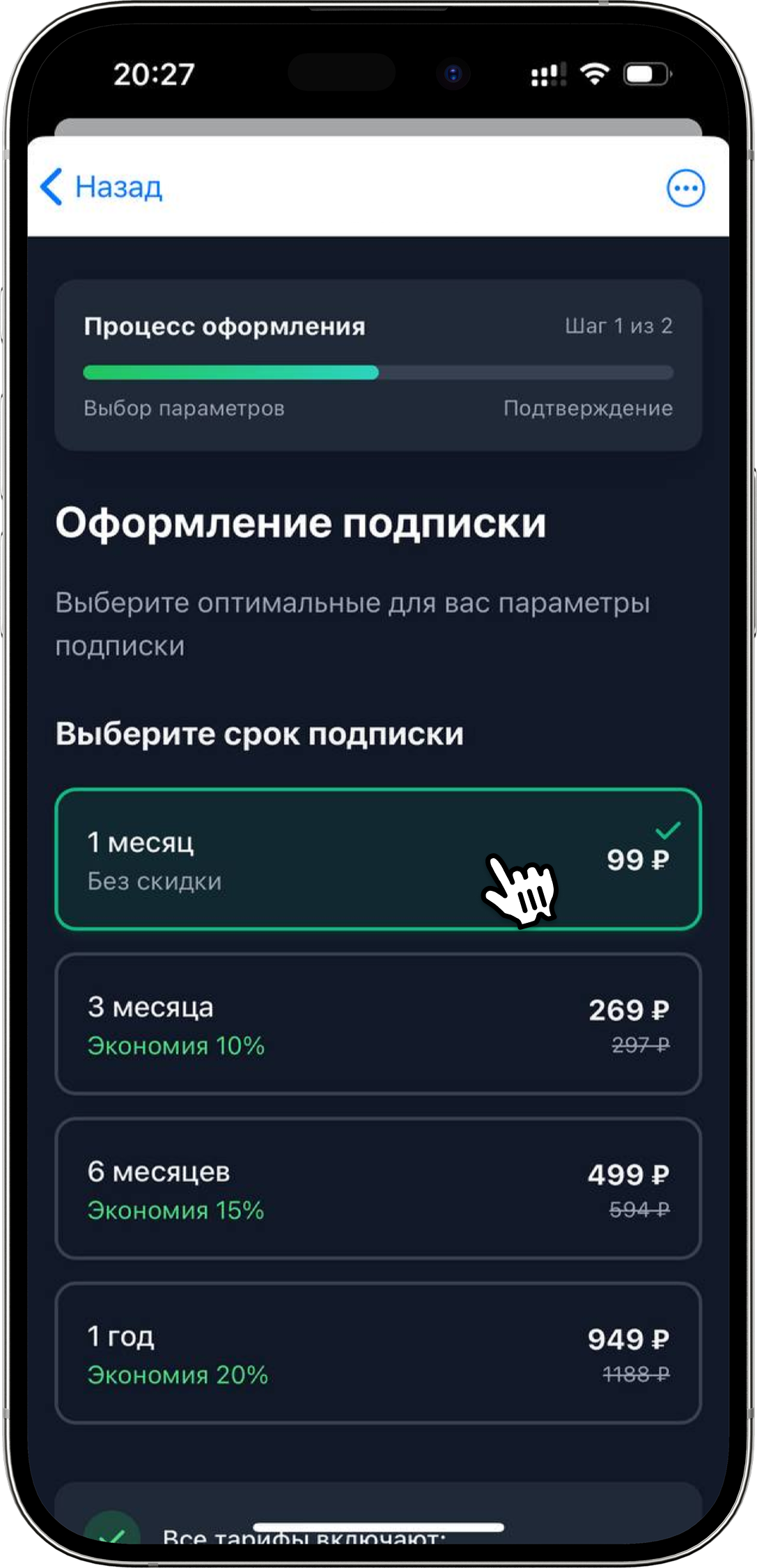
Важно: чем дольше подписка, тем выгоднее цена!
3 Выберите устройство
- После выбора срока подписки будет предложено выбрать устройство, на котором вы будете использовать VPN.
- Варианты:
- iOS
- Android
- Windows
- Linux
- MacOS
- Нажмите на соответствующую кнопку.
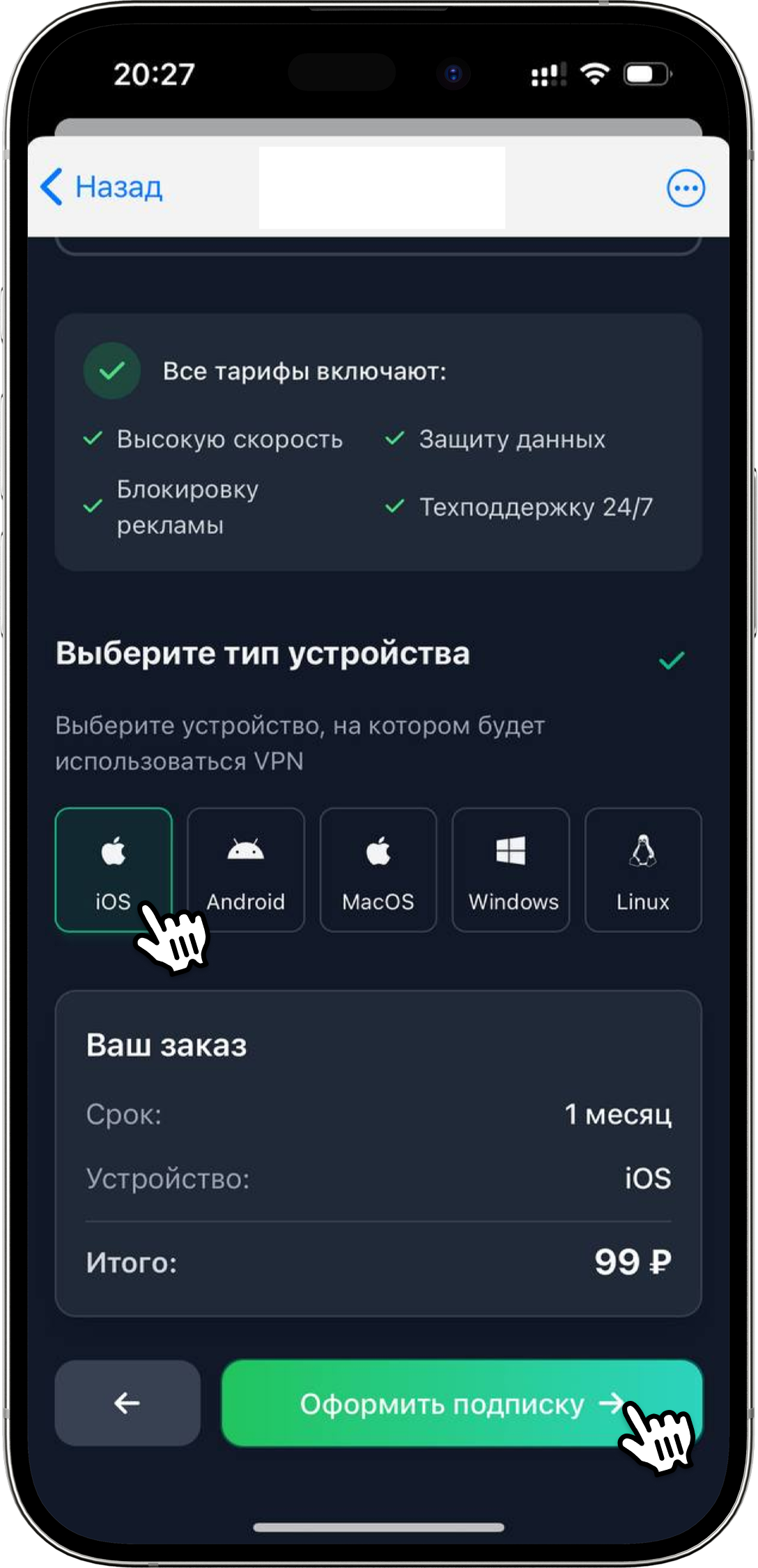
На этом этапе убедитесь, что у вас достаточно средств на балансе.
4 Уведомление об удачном подключении подписки
- После нажатия по кнопке Личный кабинет, Вы попадаете в меню, в котором находится Ваша подписка Vang VPN.
- Для того чтобы увидеть подробную информацию о подписке необходимо нажать по кнопке Вашего устройства, после чего раскроется меню с ссылкой на подписку и QR-код для подключения.
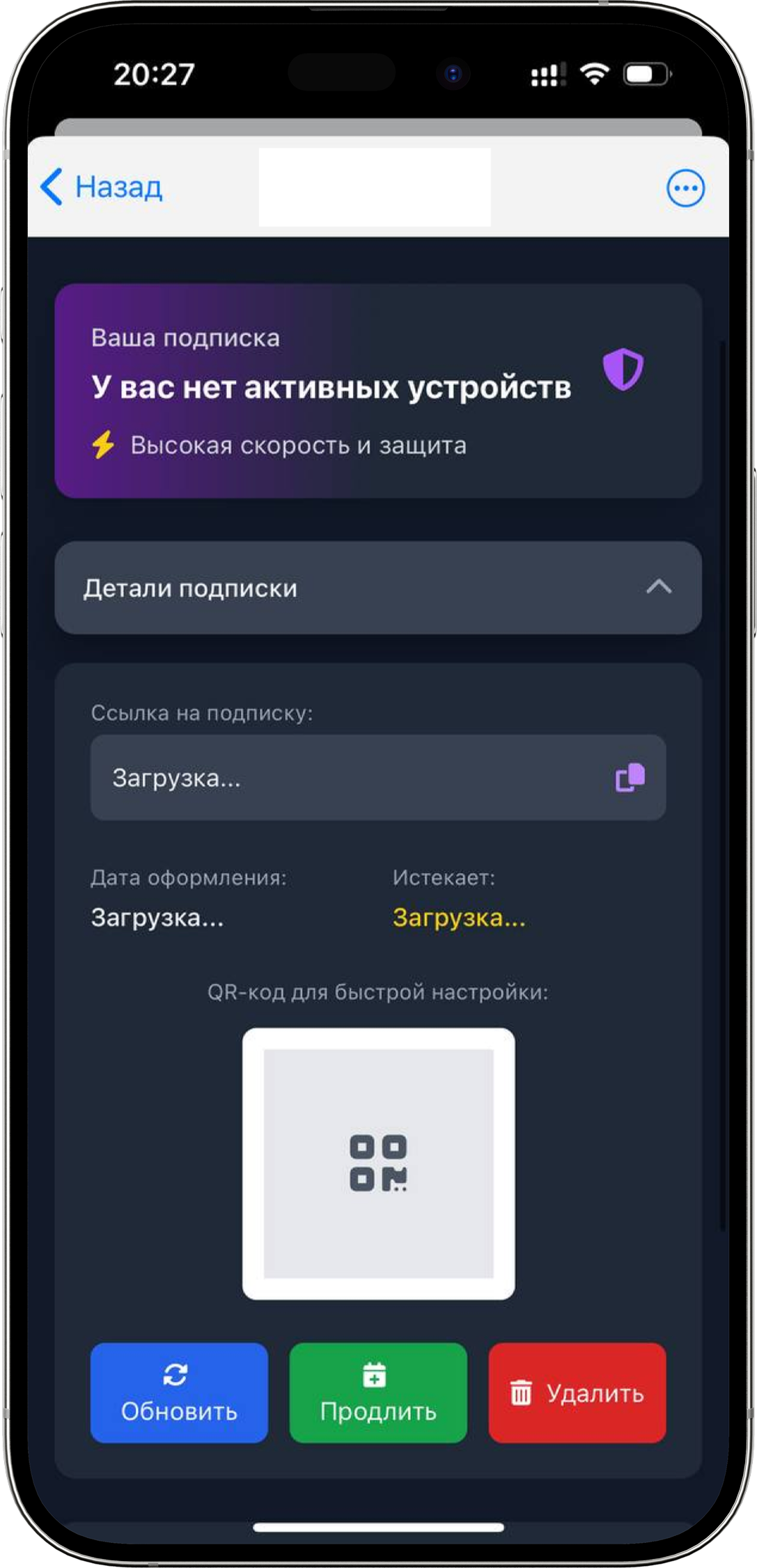
Теперь вы знаете, как быстро получить ключ подписки в VangVPN. Следуйте простым шагам, выбирайте подходящий тариф и начинайте пользоваться VPN уже сегодня!
Как управлять подпиской
VangVPN предоставляет гибкие возможности управления подпиской, чтобы пользователи могли легко продлевать, удалять или изменять свою VPN-конфигурацию.
Все операции доступны непосредственно в Telegram Mini Apps, что делает процесс максимально удобным и быстрым.
Что можно делать в разделе управления подпиской?
- • Продлить подписку – увеличить срок действия текущего VPN-доступа.
- • Удалить подписку – удалить конфигурацию, если она больше не нужна.
- • Проверить информацию о подписке – дата активации, окончания, страна сервера.
- • Посмотреть список устройств – узнать, на каком устройстве активирован VPN.
- • Получить VPN-ключ и QR-код – удобный способ быстро подключиться.
Вся информация доступна в личном кабинете VangVPN в Telegram Mini Apps.
Как продлить подписку?
- Перейдите в VangVPN BOT.
- Нажмите на Mini Apps, перейдите в "Личный кабинет".
- Выберите активную подписку.
- Нажмите кнопку "Продлить".
- Выберите нужный срок продления и подтвердите операцию.
Как удалить подписку?
- Перейдите в VangVPN BOT.
- Нажмите на Mini Apps, перейдите в "Личный кабинет".
- Выберите нужную подписку.
- Нажмите "Удалить".
- Подтвердите удаление.
После удаления конфигурация станет недоступной, и подключение прекратится.
Как узнать срок подписки?
- Откройте VangVPN BOT.
- Нажмите на Mini Apps, перейдите в "Личный кабинет".
- Выберите подписку.
- В разделе информации будет указана дата активации и окончания подписки.
Следите за сроками, чтобы вовремя продлевать VPN-доступ.
Как посмотреть доступные страны?
- Зайдите в VangVPN BOT.
- Нажмите на Mini Apps, перейдите в "Личный кабинет".
- Выберите подписку.
- В информации о конфигурации отобразятся страны серверов.
На данный момент доступны Германия и Нидерланды, но список будет расширяться.
Как найти ключ подписки и QR-код?
- Перейдите в VangVPN BOT.
- Нажмите на Mini Apps, перейдите в "Личный кабинет".
- Выберите активную подписку.
- В информации отобразится ссылка на VPN-ключ и QR-код для быстрого подключения.
QR-код удобно сканировать в VPN-клиентах для автоматического подключения.
Какие локации доступны
Наши сервера расположены:
Германия
Нидерланды
Преимущества серверов в Германии
- Высокая скорость и стабильность: Серверы в Германии обеспечивают отличную производительность, что особенно важно для потоковой передачи видео, онлайн-игр и работы с большими файлами.
- Доступ к европейским сервисам: Подключение через немецкие серверы позволяет беспрепятственно использовать различные европейские онлайн-сервисы и платформы.
Преимущества серверов в Нидерландах
- Свобода интернета и конфиденциальность: Нидерланды известны своей поддержкой свободы слова и строгими законами о защите данных, что делает их идеальной локацией для VPN-серверов.
- Доступ к гео-ограниченному контенту: Подключение через серверы в Нидерландах позволяет обходить региональные ограничения и получать доступ к контенту, доступному только в Европе.
Планы по расширению серверной сети
В будущем VangVPN планирует расширить список доступных серверов, добавив новые локации по всему миру. Это позволит нашим пользователям выбирать наиболее подходящие серверы в зависимости от их потребностей и местоположения, обеспечивая еще большую гибкость и удобство.
Используя VangVPN, вы получаете доступ к высококачественным серверам в Германии и Нидерландах, что гарантирует безопасность и конфиденциальность в интернете. Мы постоянно работаем над улучшением нашего сервиса и расширением серверной сети, чтобы удовлетворить потребности наших пользователей.
Кратко о приложениях для работы VPN
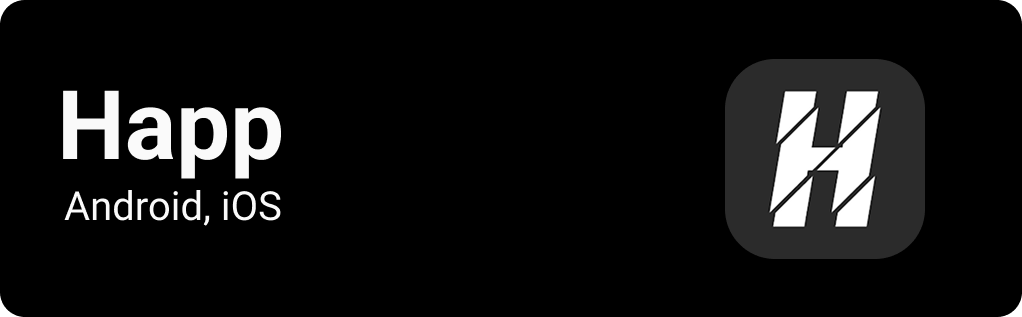
📱 Happ (Android, iOS)
Happ — это легкое, быстрое и удобное VPN-приложение с минималистичным интерфейсом для Android и iOS. Оптимизировано для максимальной энергоэффективности и стабильности соединения. Поддерживает протоколы VMess, VLESS, Trojan и другие.
Особенности:
- Интуитивно понятный интерфейс, идеальный для начинающих пользователей
- Минимальное потребление ресурсов устройства и заряда батареи
- Быстрое переключение между серверами и автоматическое переподключение
- Поддержка виджетов для быстрого доступа (на iOS)
- Простой импорт конфигураций через QR-код или ссылку
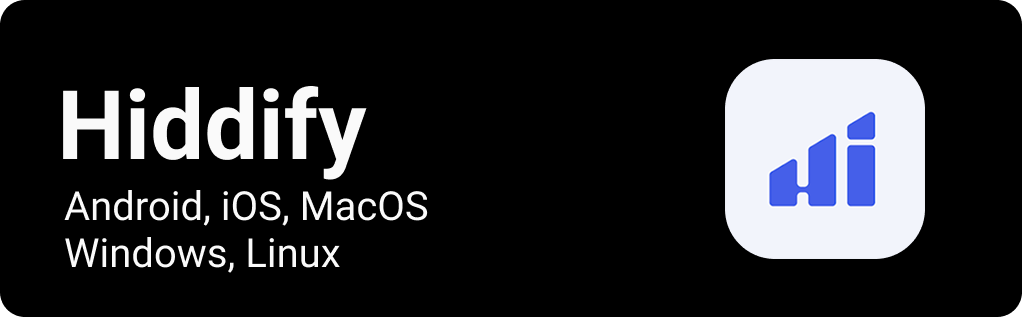
🔷 Hiddify (Android, iOS, Mac OS, Windows, Linux)
Hiddify — это универсальное решение для VPN с открытым исходным кодом, доступное на всех основных платформах. Предлагает как клиентскую часть, так и серверное решение для V2Ray. Отличается простым интерфейсом и богатыми возможностями настройки.
Особенности:
- Поддержка VLESS, VMess, Shadowsocks, Reality и других протоколов
- Автоматическая обработка конфигураций и высокая скорость соединения
- Режимы полного туннелирования и системного прокси
- Возможность тонкой настройки маршрутизации трафика
- Кроссплатформенность и регулярные обновления
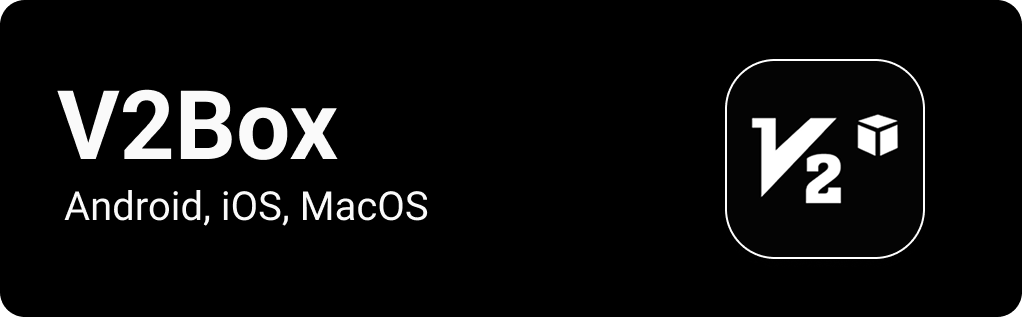
📦 V2Box (Android, iOS, MacOS)
V2Box — это современный V2Ray клиент с интуитивным интерфейсом и поддержкой множества VPN-протоколов. Предлагает удобную работу с конфигурациями и стабильное соединение на всех поддерживаемых платформах.
Особенности:
- Поддержка VMess, VLESS, Reality, Trojan и других протоколов
- Простой импорт конфигураций через ссылки или QR-коды
- Низкое потребление ресурсов устройства
- Высокая производительность и стабильность соединения
- Удобный интерфейс для управления несколькими конфигурациями
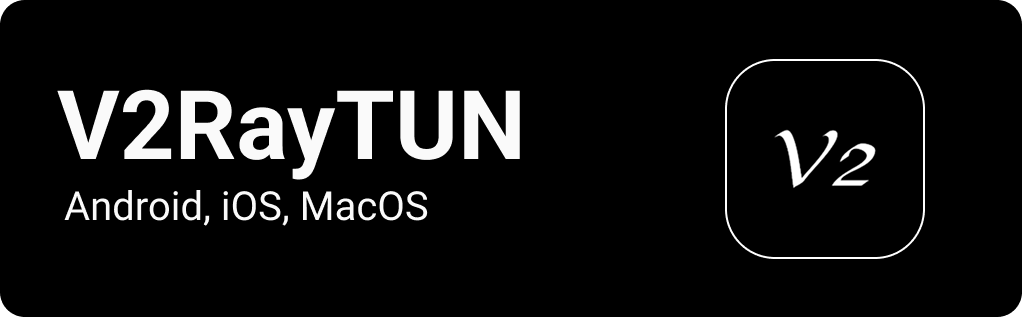
🌐 V2RayTun (Android, iOS, MacOS)
V2RayTun — это универсальный VPN-клиент для мобильных и настольных платформ с поддержкой режима TUN для полного туннелирования трафика. Отличается высокой производительностью и возможностью тонкой настройки маршрутизации на всех поддерживаемых устройствах.
Особенности:
- Полное туннелирование трафика через режим TUN
- Поддержка множества протоколов шифрования
- Гибкие правила маршрутизации трафика
- Низкая задержка и высокая скорость соединения
- Оптимизация для игр и приложений, требовательных к скорости
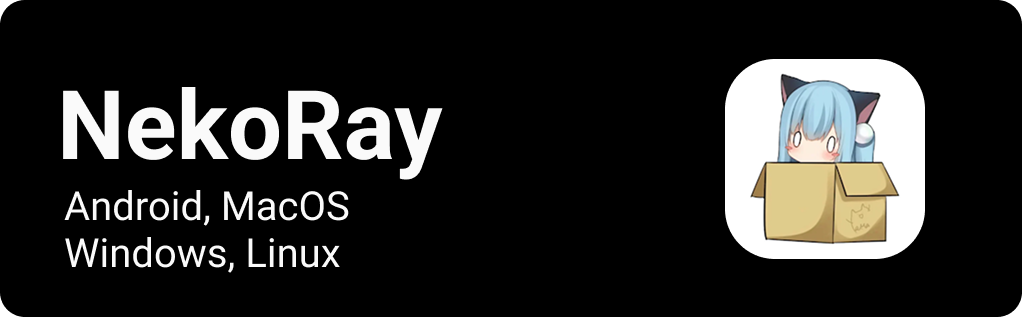
🐱 NekoRay (Windows, Linux, Android, MacOS)
NekoRay — это мощный и настраиваемый VPN-клиент на базе Xray-core, доступный для всех основных платформ. Предназначен для опытных пользователей, которым важна гибкость и контроль над всеми аспектами VPN-соединения как на настольных, так и на мобильных устройствах.
Особенности:
- Поддержка всех популярных протоколов (VLESS, VMess, Reality и др.)
- Режимы TUN и системного прокси
- Расширенные настройки маршрутизации трафика
- Гибкая система правил для приложений
- Высокая производительность и стабильность при большом объёме трафика
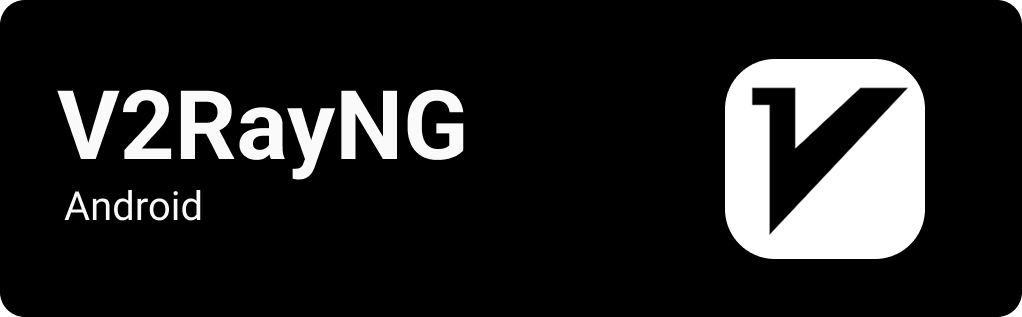
📱 V2RayNG (Android)
V2RayNG — это V2Ray клиент для Android с широким набором функций. Поддерживает множество протоколов и отличается стабильной работой и возможностью автоматической загрузки конфигураций.
Особенности:
- Поддержка VMess, Shadowsocks, Trojan и других протоколов
- Стабильная работа даже на устаревших устройствах
- Автоматическая загрузка и обновление конфигураций
- Низкое энергопотребление и оптимизация ресурсов
- Возможность настройки правил маршрутизации трафика
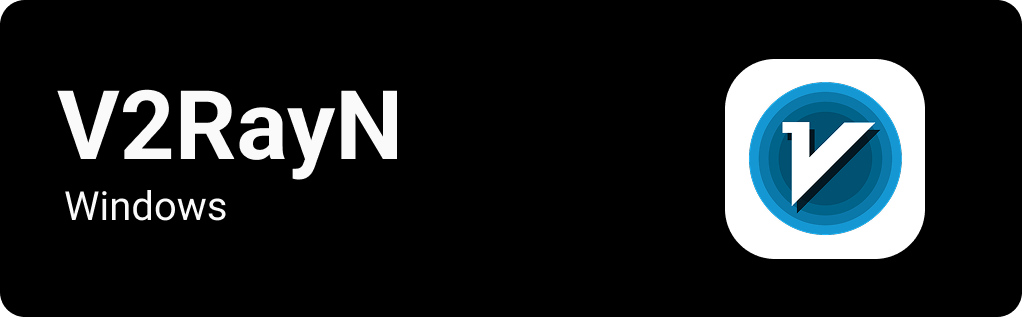
💻 V2RayN (Windows)
V2RayN — это мощный клиент V2Ray для Windows, позволяющий гибко управлять соединениями. Имеет поддержку VMess, VLESS, Shadowsocks и Trojan, а также удобный графический интерфейс.
Особенности:
- Поддержка множества протоколов шифрования
- Гибкая настройка правил маршрутизации
- Удобное управление несколькими конфигурациями
- Возможность импорта и экспорта настроек
- Автоматическое обновление и проверка задержки серверов
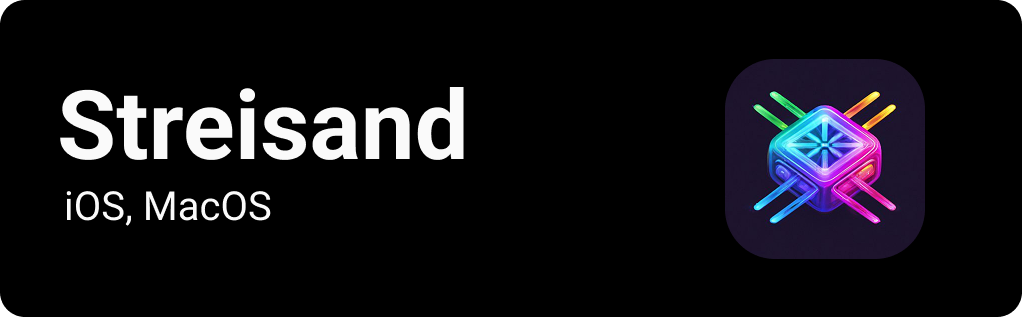
🛡️ Streisand (iOS, MacOS)
Streisand — это современное VPN-приложение, разработанное специально для устройств Apple. Предлагает простой и интуитивно понятный интерфейс с расширенными возможностями для обеспечения безопасного и стабильного соединения на iOS и MacOS.
Особенности:
- Оптимизация для экосистемы Apple
- Поддержка OpenVPN, Shadowsocks, WireGuard и других протоколов
- Автоматическое подключение и переключение между сетями
- Совместимость с Touch ID и Face ID для быстрой аутентификации
- Высокий уровень безопасности и шифрования
Инструкция подключения V2Box на iOS
Инструкция по подключению VangVPN через V2Box на iOS: установка, настройка, безопасный доступ к интернету.
V2Box
Это современное VPN-клиент-приложение с открытым исходным кодом, разработанное для устройств на базе iOS (iPhone, iPad). Оно поддерживает протоколы VMess, VLESS, Reality, широко используемые для организации защищённого VPN-соединения.
Приложение позволяет вручную или автоматически импортировать VPN-конфигурации, включая конфигурационные ссылки и QR-коды. V2Box обеспечивает высокий уровень безопасности, удобный интерфейс и совместимость с различными VPN-сервисами, включая VangVPN.
Установка V2Box
- Откройте App Store на вашем iPhone или iPad.
- Введите в поиске V2Box или перейдите по ссылке (кликабельно).
- Установите приложение.
- После установки запустите V2Box.
Настройка V2Box для подключения к VangVPN
- В главном окне приложения перейдите во вкладку Configs.
- Нажмите кнопку Add (Добавить конфигурацию).
- Выберите один из способов импорта:
- Ссылка: скопируйте и вставьте конфигурационную ссылку от VangVPN.
- QR-код: нажмите на иконку сканера и отсканируйте предоставленный VangVPN QR-код.
- Убедитесь, что профиль успешно добавлен и отображается в списке конфигураций.
- Нажмите на созданную конфигурацию, затем кнопку Connect (Подключиться).
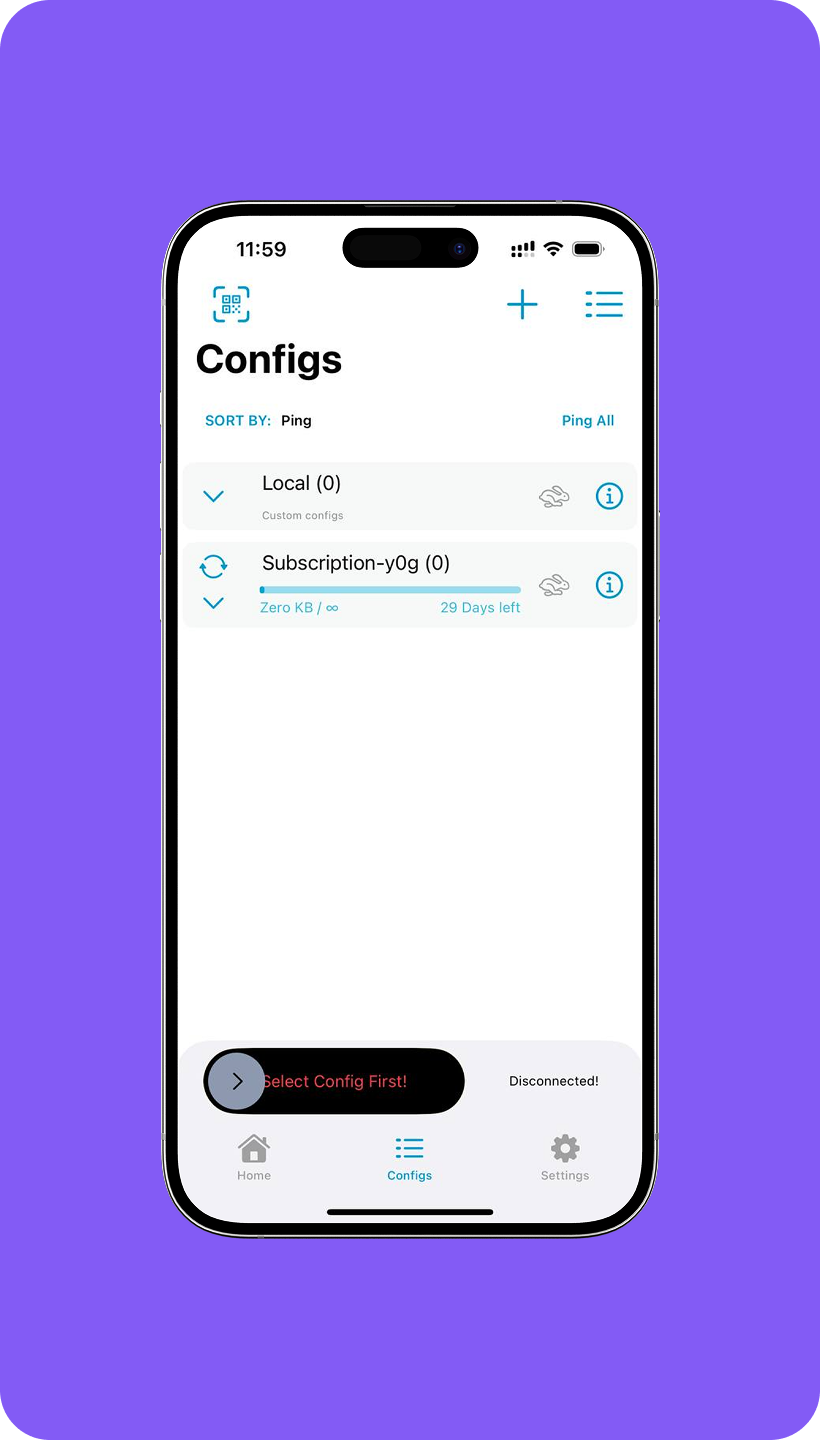
Проверка подключения
После нажатия Connect, статус соединения изменится на Connected, и приложение начнёт шифровать весь ваш интернет-трафик. Чтобы убедиться, что VPN работает:
- Откройте браузер и перейдите на сайт проверки IP-адреса (например, https://2ip.ru/).
- Убедитесь, что отображается IP-адрес сервера VangVPN, а не вашего провайдера.
Итоги
Использование V2Box в связке с VangVPN — это надёжный способ обеспечить конфиденциальность и защиту при работе в интернете с устройств на iOS. Простая настройка, высокая скорость и современное шифрование делают это решение идеальным как для повседневных задач, так и для защиты личных или рабочих данных.
Если у вас возникли сложности с подключением — обратитесь в поддержку VangVPN через Telegram-бот или на сайте.
Инструкция подключения Hiddify на iOS
Пошаговая инструкция по подключению VangVPN через Hiddify: установка, настройка, конфигурация и запуск VPN.
Hiddify
Это удобный и функциональный VPN-клиент для iOS и Android, поддерживающий современные протоколы: VLESS, VMess, Shadowsocks, Reality и другие. Приложение позволяет легко подключаться к защищённым VPN-серверам через конфигурационные ссылки или QR-коды.
Hiddify популярен благодаря простоте интерфейса, автоматической обработке конфигураций и высокой скорости соединения. Он отлично совместим с сервисом VangVPN, обеспечивая стабильный и безопасный доступ к интернету.
Установка Hiddify
- Откройте App Store (для iOS) или Google Play (для Android).
- Введите в поиске Hiddify (кликабельно).
- Выберите приложение от официального разработчика и нажмите "Установить".
- Дождитесь завершения установки и запустите приложение.
Настройка подключения к VangVPN
- При первом запуске приложения на стартовом экране:
- Выберите вариант региона "Другой" (Other).
- Нажмите на кнопку "Добавить" (в правом верхнем углу).
- Загрузите конфигурацию одним из способов:
- Вставьте ссылку на конфигурацию, предоставленную VangVPN.
- Или нажмите на иконку сканера и отсканируйте QR-код из личного кабинета.
- После добавления конфигурации нажмите "Подключиться".
- Статус соединения изменится на "Подключено", и трафик будет зашифрован.
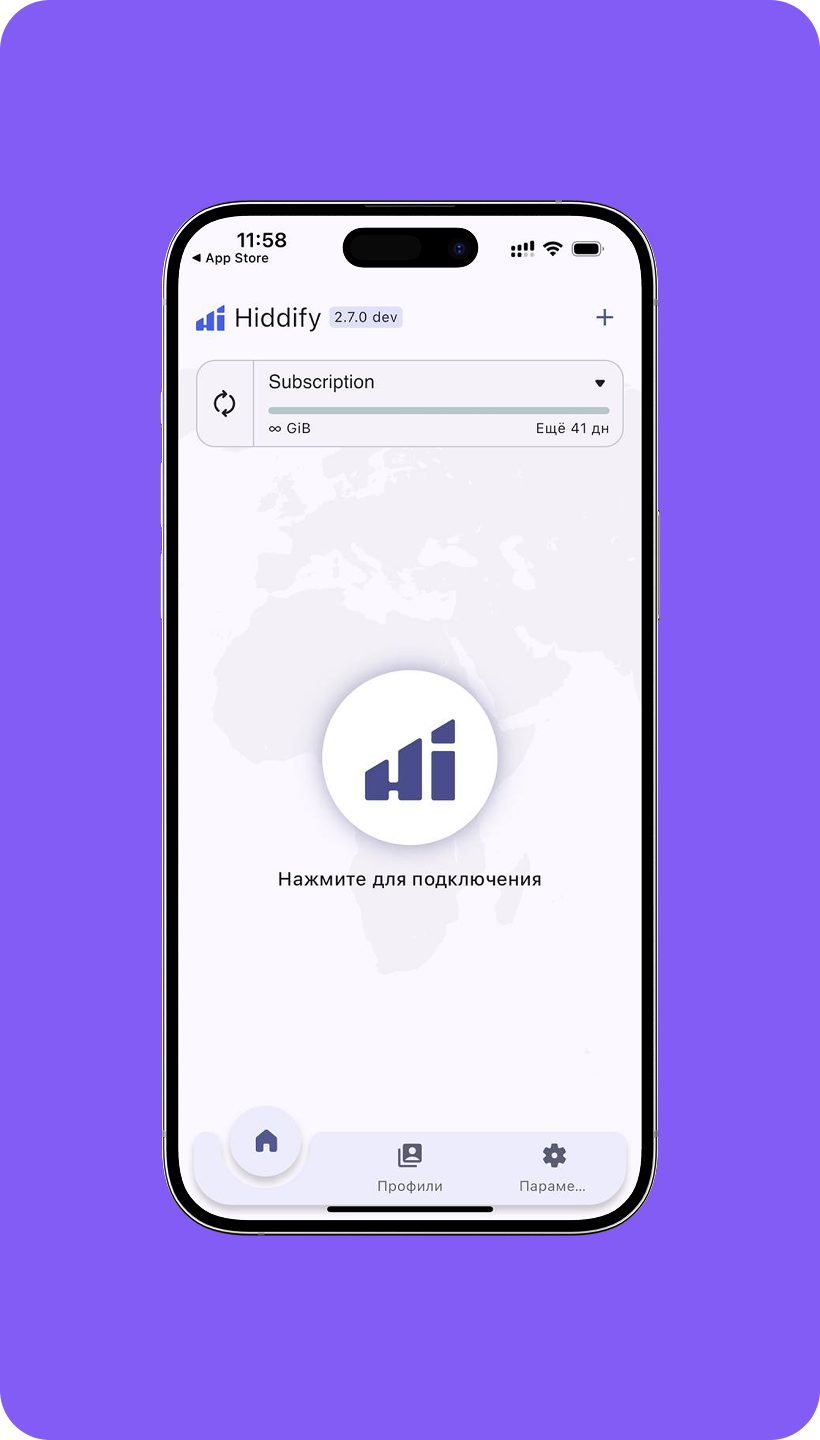
Проверка VPN-подключения
Чтобы убедиться, что VPN работает корректно:
- Перейдите на сайт проверки IP-адреса (например, https://2ip.ru/).
- Убедитесь, что отображается IP-адрес сервера VangVPN, а не вашего интернет-провайдера.
Заключение
Использование Hiddify с VangVPN — это удобное и безопасное решение для доступа к заблокированным сайтам, защите данных в публичных сетях и обеспечении конфиденциальности в интернете. Настройка занимает не более пары минут и не требует технических знаний.
При возникновении вопросов вы можете обратиться в поддержку VangVPN через Telegram-бот или на официальном сайте.
Инструкция подключения Happ на iOS
Подробное руководство по установке и настройке приложения Happ для подключения к VangVPN на устройствах iOS.
Happ для iOS
Happ — это современное VPN-приложение для iOS с интуитивно понятным интерфейсом и оптимизированной производительностью. Приложение поддерживает протоколы VMess, VLESS, Trojan и другие, обеспечивая надежное и безопасное соединение с VPN-серверами.
Основные преимущества Happ включают низкое потребление заряда батареи, стабильное соединение и простоту настройки, что делает его отличным выбором для пользователей iOS, желающих подключиться к VangVPN.
Установка Happ
- Откройте App Store на вашем iPhone или iPad.
- В строке поиска введите Happ VPN или воспользуйтесь прямой ссылкой.
- Найдите приложение в результатах поиска и нажмите "Загрузить".
- После завершения установки запустите Happ.
Настройка подключения к VangVPN
- При первом запуске приложения предоставьте необходимые разрешения.
- На главном экране нажмите кнопку "+" или "Добавить конфигурацию".
- Выберите способ добавления конфигурации:
- Сканировать QR-код — используйте камеру для сканирования QR-кода из личного кабинета VangVPN.
- Вставить из буфера обмена — скопируйте конфигурационную ссылку из VangVPN и вставьте её в приложение.
- Импортировать из файла — если у вас есть файл конфигурации.
- После успешного добавления конфигурации она появится в списке доступных подключений.
- Выберите добавленную конфигурацию и нажмите кнопку "Подключить".
- Разрешите приложению создать VPN-соединение при появлении соответствующего запроса.
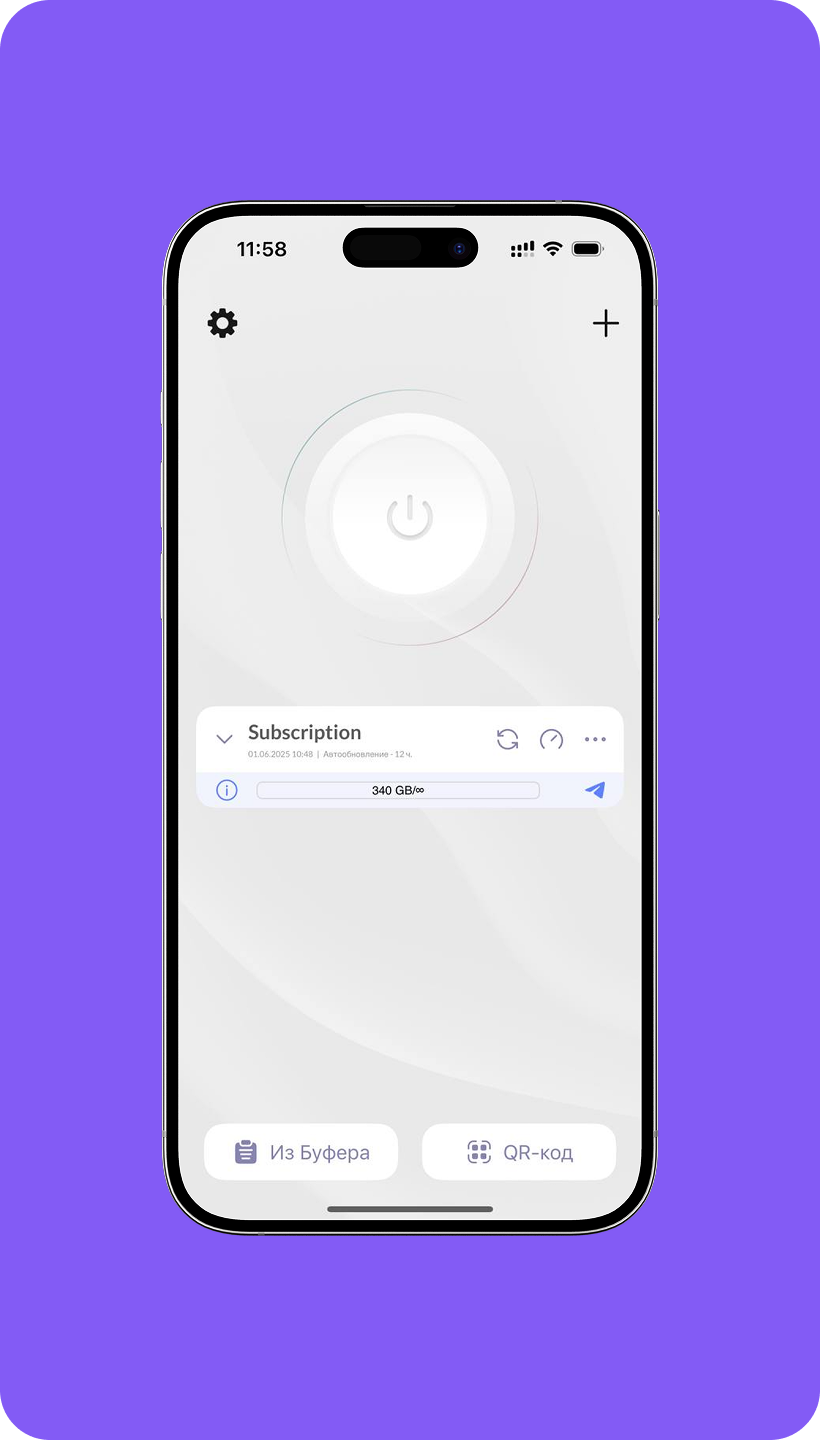
Особенности использования
- Энергоэффективность — Happ оптимизирован для минимального потребления заряда батареи.
- Быстрое переключение — легко переключайтесь между различными серверами VangVPN.
- Режим защиты — автоматическое переподключение при потере связи с сервером.
- Виджеты — быстрый доступ к подключению через виджеты на главном экране iOS.
Проверка работы VPN
- После подключения в строке состояния iOS появится значок VPN, указывающий на активное соединение.
- Откройте Safari или любой другой браузер и перейдите на сайт https://2ip.ru/.
- Проверьте, что ваш IP-адрес изменился и соответствует серверу VangVPN.
Заключение
Happ — это простое и эффективное решение для подключения к VangVPN на устройствах iOS. Благодаря интуитивному интерфейсу и оптимизированной работе, приложение подходит как для начинающих, так и для опытных пользователей.
При возникновении вопросов или проблем с подключением обратитесь в службу поддержки VangVPN через Telegram-бот.
Инструкция по подключению Hiddify на Android
Пошаговая инструкция по подключению VangVPN через Hiddify на Android: установка, настройка, запуск VPN.
Hiddify
Это современное VPN-приложение для Android, которое поддерживает безопасные и надёжные протоколы подключения, включая VLESS, VMess, Reality, Shadowsocks и другие. Оно позволяет импортировать конфигурации через ссылку или QR-код, обеспечивая быстрое и удобное подключение к VPN-серверам.
Приложение имеет простой и интуитивно понятный интерфейс, подходит как для новичков, так и для опытных пользователей, и отлично совместимо с сервисом VangVPN.
Установка Hiddify на Android
- Откройте Google Play Маркет на вашем Android-устройстве.
- Введите в поиске Hiddify.
- Выберите официальное приложение и нажмите "Установить".
- Дождитесь окончания установки и запустите приложение.
Настройка подключения к VangVPN
- При первом запуске на стартовом экране выберите регион "Другой" (Other).
- В правом верхнем углу нажмите кнопку "Добавить" (Add).
- Загрузите конфигурацию одним из способов:
- Вставьте ссылку на конфигурацию от VangVPN.
- Или отсканируйте QR-код, доступный в вашем личном кабинете VangVPN.
- Убедитесь, что конфигурация успешно добавлена и отображается в списке.
- Нажмите "Подключиться" (Connect), чтобы активировать VPN.
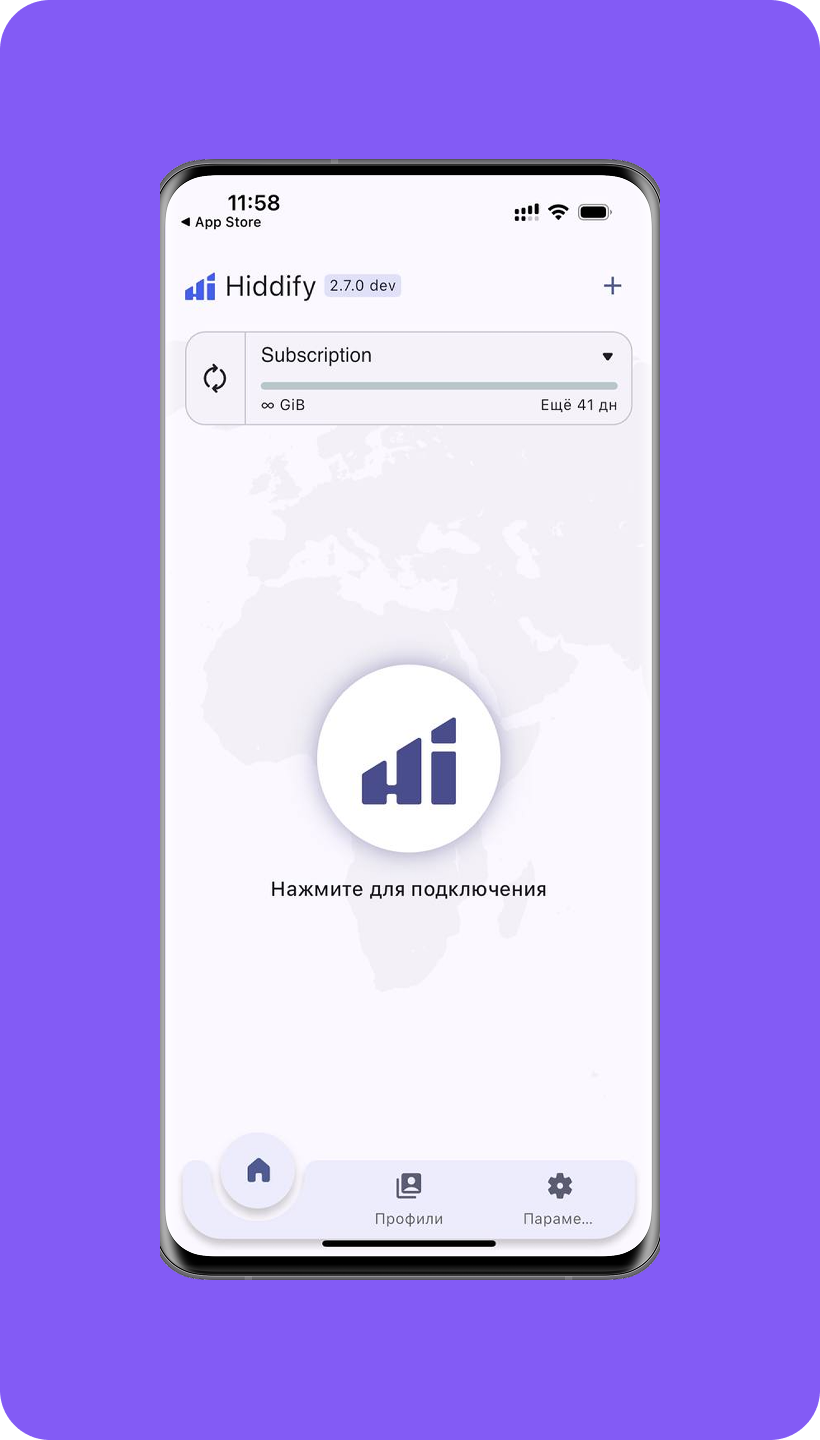
Проверка подключения
- Перейдите в браузере на сайт https://2ip.ru/.
- Убедитесь, что отображаемый IP-адрес изменился — он должен принадлежать серверу VangVPN, а не вашему провайдеру.
Заключение
С помощью Hiddify и VangVPN вы получаете удобный способ обеспечить свою онлайн-безопасность, обойти блокировки и сохранить анонимность в интернете. Настройка занимает всего пару минут и не требует специальных знаний.
Если у вас возникли вопросы или сложности — свяжитесь с поддержкой VangVPN через Telegram-бот или в личном кабинете.
Инструкция по подключению V2Box на Android
Пошаговое руководство по настройке VPN-подключения через V2Box на устройствах Android.
V2Box для Android
V2Box — это мощное VPN-приложение для Android с поддержкой протоколов VMess, VLESS, Trojan, Shadowsocks и других. Приложение отличается высокой производительностью, стабильностью соединения и низким потреблением ресурсов устройства.
Установка V2Box
- Откройте Google Play Маркет на вашем устройстве.
- В строке поиска введите V2Box.
- Найдите приложение V2Box в результатах поиска и нажмите "Установить".
- После завершения установки откройте приложение.
Настройка подключения к VangVPN
- Запустите приложение V2Box.
- На главном экране нажмите кнопку "+" в правом нижнем углу.
- Выберите один из способов добавления конфигурации:
- Сканировать QR-код — отсканируйте QR-код из личного кабинета VangVPN.
- Импорт из буфера обмена — скопируйте ссылку конфигурации из VangVPN и вставьте в приложение.
- Импорт из файла — если у вас есть файл конфигурации.
- После добавления конфигурации она появится в списке серверов.
- Выберите добавленный сервер и нажмите кнопку "Подключить" внизу экрана.
- При первом подключении приложение запросит разрешение на создание VPN-соединения — разрешите его.
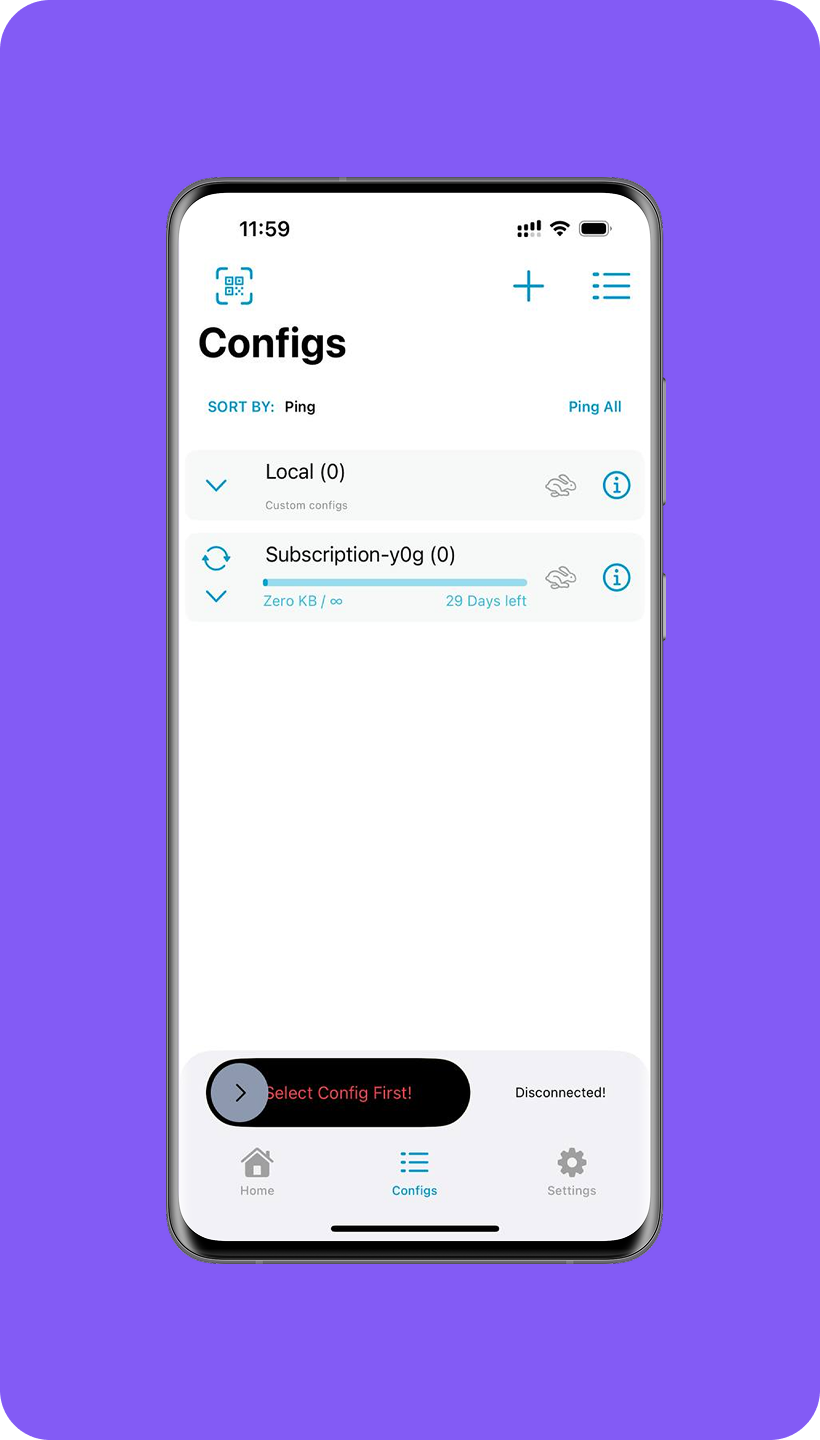
Дополнительные настройки
В V2Box доступны расширенные настройки для оптимизации работы:
- Режим маршрутизации — позволяет выбрать, какой трафик будет проходить через VPN.
- Автозапуск — настройка автоматического подключения при запуске устройства.
- Разделение трафика — позволяет указать приложения, которые будут или не будут использовать VPN.
Проверка подключения
- После успешного подключения в верхней части экрана появится индикатор активного VPN-соединения.
- Для проверки IP-адреса откройте браузер и перейдите на сайт https://2ip.ru/.
- Убедитесь, что отображаемый IP-адрес соответствует серверу VangVPN.
Заключение
V2Box — надежное решение для подключения к VangVPN на устройствах Android. Приложение обеспечивает стабильное соединение, высокую скорость и дополнительные функции для настройки VPN под ваши потребности.
Инструкция по подключению Happ на Android
Подробное руководство по установке и настройке приложения Happ для подключения к VangVPN на устройствах Android.
Happ для Android
Happ — это легкое и удобное VPN-приложение для Android с интуитивно понятным интерфейсом. Приложение поддерживает современные протоколы шифрования и обеспечивает надежную защиту данных при подключении к VangVPN.
Установка Happ
- Откройте Google Play Маркет на вашем Android-устройстве.
- В поиске введите Happ VPN.
- Найдите приложение в результатах поиска и нажмите "Установить".
- Дождитесь завершения установки и запустите приложение.
Настройка подключения к VangVPN
- При первом запуске приложения Happ примите необходимые разрешения.
- На главном экране нажмите кнопку "+" или "Добавить конфигурацию".
- Выберите способ добавления конфигурации:
- Сканировать QR-код — используйте камеру для сканирования QR-кода из личного кабинета VangVPN.
- Вставить из буфера обмена — скопируйте конфигурационную строку из VangVPN и вставьте её в приложение.
- После успешного добавления конфигурации она появится в списке доступных подключений.
- Выберите добавленную конфигурацию и нажмите кнопку "Подключить".
- Разрешите приложению создать VPN-соединение при появлении соответствующего запроса.
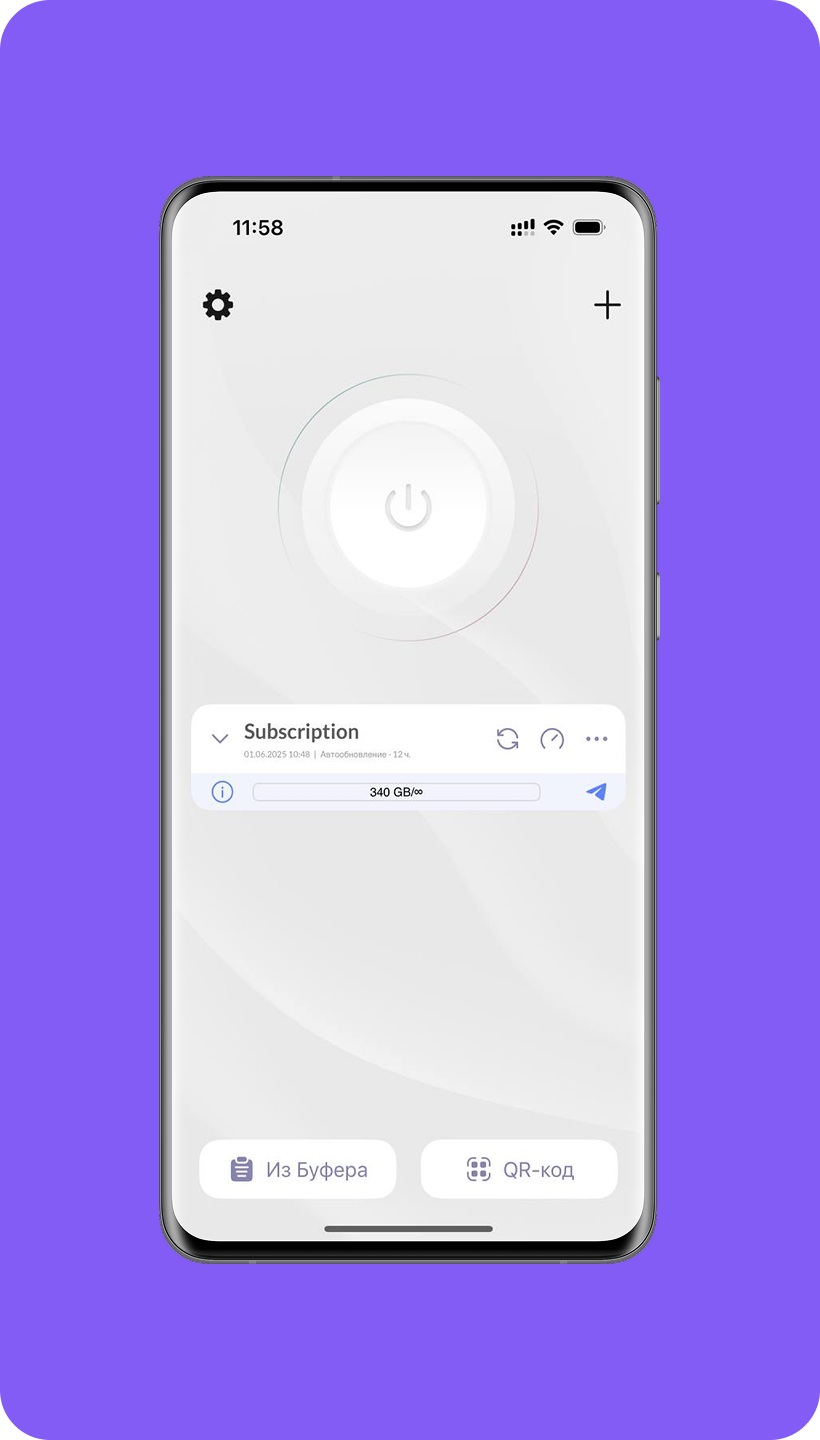
Особенности использования
- Энергосбережение — Happ оптимизирован для минимального потребления заряда батареи.
- Быстрое переключение — легко переключайтесь между различными серверами VangVPN.
- Режим защиты — автоматическое переподключение при потере связи с сервером.
Проверка работы VPN
- После подключения в строке состояния Android появится значок ключа, указывающий на активное VPN-соединение.
- Откройте браузер и перейдите на сайт https://2ip.ru/.
- Проверьте, что ваш IP-адрес изменился и соответствует серверу VangVPN.
Заключение
Happ — это простое и эффективное решение для подключения к VangVPN на устройствах Android. Благодаря интуитивному интерфейсу и оптимизированной работе, приложение подходит как для начинающих, так и для опытных пользователей.
При возникновении вопросов или проблем с подключением обратитесь в службу поддержки VangVPN через Telegram-бот.
Подключение VPN через V2Box на macOS
Подключение VangVPN через V2Box на macOS: установка, настройка конфигурации и защита интернет-трафика.
V2Box
Это легкий и удобный VPN-клиент для macOS с поддержкой современных протоколов: VMess, VLESS, Shadowsocks, Reality и других. Позволяет импортировать конфигурации с помощью ссылок или QR-кодов и подключаться к серверам VPN в один клик.
Установка V2Box на macOS
- Откройте App Store на вашем Mac.
- Введите в строке поиска V2Box.
- Найдите приложение и нажмите "Установить".
- После установки — откройте V2Box.
Настройка подключения к VangVPN
Добавление конфигурации
- Перейдите во вкладку Configs в главном интерфейсе.
- Нажмите кнопку "Add" (Добавить).
- Выберите способ импорта:
- Вставьте конфигурационную ссылку, полученную в личном кабинете VangVPN;
- Или нажмите значок сканера, чтобы отсканировать QR-код.
- Подтвердите добавление конфигурации.
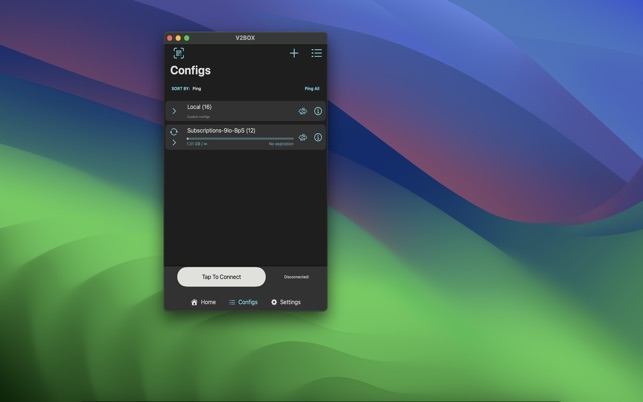
Подключение к VPN
- Нажмите на добавленный профиль.
- Выберите "Connect" (Подключиться).
- После успешного соединения статус изменится на "Connected", и ваш трафик будет защищён.
Проверка подключения
Откройте сайт https://2ip.ru/ и проверьте, что IP-адрес отличается от вашего реального — это означает, что VPN активен.
Заключение
С помощью V2Box на macOS вы легко и быстро подключитесь к VangVPN. Приложение подходит как для опытных пользователей, так и для тех, кто впервые использует VPN.
Инструкция по подключению к Hiddify на macOS
Инструкция по установке Hiddify на MacOS. Настройте безопасное соединение на Mac быстро и просто.
Hiddify
Это многофункциональный VPN-клиент для macOS с поддержкой протоколов VLESS, VMess, Reality, Shadowsocks и др. Предлагает быструю настройку через ссылку или QR-код и возможность выбора режима работы — от полного туннелирования до прокси-соединения.
Установка Hiddify на macOS
- Откройте App Store на вашем Mac.
- Введите в поиске Hiddify.
- Найдите официальное приложение и нажмите "Установить".
- Дождитесь завершения установки и откройте Hiddify.
Настройка подключения к VangVPN
Первый запуск
- При запуске на стартовом экране выберите регион "Другой".
Импорт конфигурации
- Нажмите на кнопку "Добавить" (в правом верхнем углу).
- Загрузите конфигурацию:
- Вставьте ссылку на конфигурацию из личного кабинета;
- Или отсканируйте QR-код с помощью встроенного сканера.
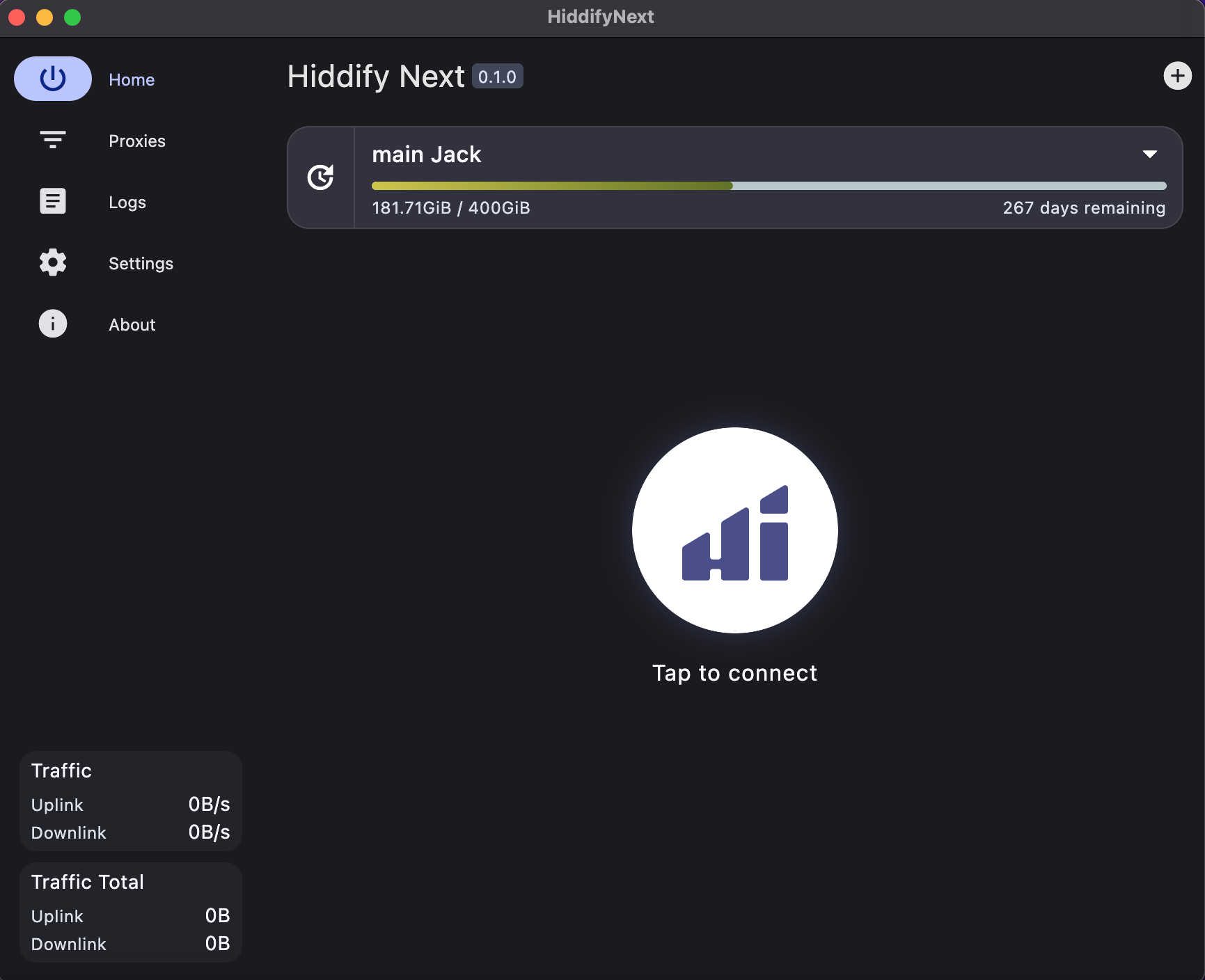
Подключение
- После добавления конфигурации вернитесь на главный экран.
- Нажмите "Подключиться".
- Статус изменится на "Подключено", и VPN начнёт работу.
Проверка подключения
Перейдите на whatismyipaddress.com и убедитесь, что ваш IP-адрес изменился — это подтверждает активное VPN-соединение.
Заключение
С Hiddify на macOS вы получаете надёжный способ использовать VangVPN без сложных настроек. Быстрое подключение, гибкие режимы и высокая скорость — всё, что нужно для безопасной работы в интернете.
Пользовательское соглашение
Настоящее Пользовательское соглашение (далее — "Соглашение") регулирует условия использования VPN-сервиса (далее — "Сервис"). Используя Сервис, вы подтверждаете, что принимаете условия данного Соглашения.
1. Основные положения
-
•
1.1. "Пользователь" (далее — "Вы") — лицо, использующее Сервис.
-
•
1.2. "Администрация" или "Сервис" (далее — "Мы") — владелец и оператор VPN-сервиса.
-
•
1.3. Сервис предоставляется только для использования в законных целях.
-
•
1.4. Пользователем может быть лицо, достигшее возраста, предусмотренного законодательством его страны для заключения договоров.
2. Конфиденциальность
-
•
2.1. Мы обрабатываем только Telegram ID Пользователя.
-
•
2.2. Платёжные данные обрабатываются через защищённые платёжные системы.
-
•
2.3. Информация о Пользователях не передаётся третьим лицам, кроме случаев, предусмотренных законом.
-
•
2.4. Технические логи сохраняются не более 24 часов для обеспечения работоспособности Сервиса.
3. Ответственность Пользователя
3.1. Пользователь обязуется:
- • Не передавать данные для доступа к Сервису третьим лицам.
- • Не использовать одну конфигурацию VPN на нескольких устройствах.
- • Соблюдать законодательство страны своего пребывания.
- • Не использовать Сервис для действий, нарушающих законы.
4. Запрещённые действия
4.1. Запрещается использовать Сервис для:
- • Несанкционированного доступа к системам.
- • Рассылки спама.
- • Распространения вредоносного ПО.
- • Мошеннических действий.
- • Нарушения авторских прав.
- • Любых иных противоправных действий.
5. Качество обслуживания
-
•
5.1. Мы стремимся обеспечить стабильную работу Сервиса.
-
•
5.2. Скорость работы может зависеть от внешних факторов.
-
•
5.3. Возможны технические работы с предварительным уведомлением.
-
•
5.4. Мы не гарантируем доступность сторонних сервисов через VPN.
6. Оплата и возврат средств
-
•
6.1. Все платежи окончательные и не подлежат возврату, кроме случаев, предусмотренных законом.
-
•
6.2. Неиспользованный баланс можно использовать в будущем.
-
•
6.3. Тестовый период предоставляется для проверки работы Сервиса.
-
•
6.4. Оплата подтверждает работоспособность Сервиса.
7. Прекращение обслуживания
7.1. Мы можем прекратить обслуживание в случае:
- • Нарушения условий Соглашения.
- • Обоснованных жалоб на Пользователя.
- • Наличия неоплаченных услуг.
- • Использования Сервиса для противоправных действий.
8. Изменение условий
-
•
8.1. Мы вправе изменять условия настоящего Соглашения.
-
•
8.2. Продолжение использования Сервиса означает согласие с новой редакцией.
-
•
8.3. О значительных изменениях мы уведомляем за 7 дней.
Используя Сервис, вы подтверждаете, что прочитали, поняли и приняли условия данного Соглашения.
Инструкция для NekoRay
NekoRay
Это мощный и настраиваемый VPN-клиент на базе Xray-core, предназначенный для Windows. Поддерживает все популярные протоколы (VLESS, VMess, Reality и др.), а также режимы TUN и системного прокси. Подходит для опытных пользователей, которым важна гибкость и контроль.
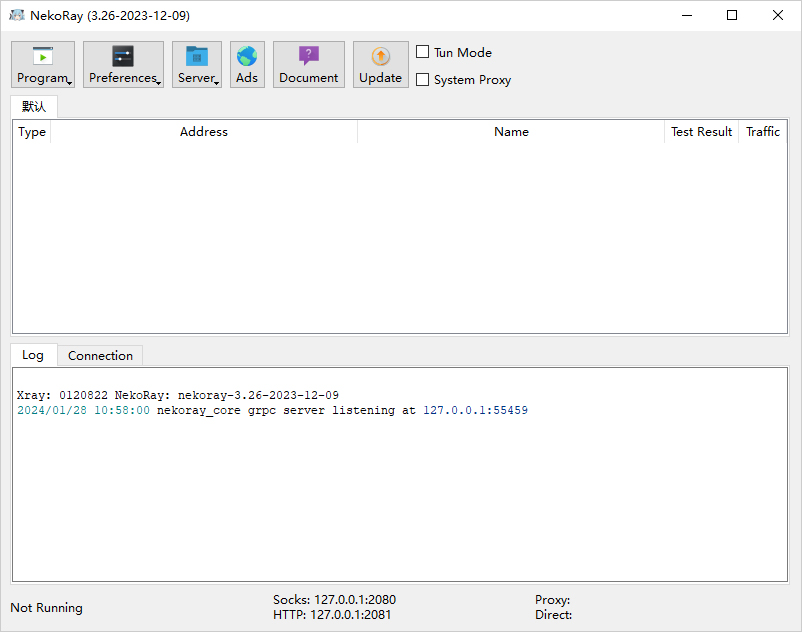
Установка NekoRay на Windows
- Перейдите на официальный GitHub-репозиторий: https://github.com/MatsuriDayo/NekoRay
- Скачайте последнюю версию приложения.
- Распакуйте архив в любую удобную директорию.
Запуск от имени администратора
- Найдите файл NekoRay.exe, щелкните по нему правой кнопкой мыши.
- Выберите "Свойства", перейдите на вкладку "Совместимость".
- Установите галочку "Запускать эту программу от имени администратора".
- Нажмите OK.
Настройка подключения к VangVPN
Импорт конфигурации
- Скопируйте конфигурационную ссылку или ключ из личного кабинета VangVPN.
- Откройте NekoRay.
- В верхнем меню выберите "Программа" → "Добавить профиль из буфера обмена".
- Профиль автоматически появится в списке.
Активация режимов
В главном окне установите галочки:
- Режим TUN — для маршрутизации всего трафика;
- Режим системного прокси — для работы через браузер и приложения.
Подключение
- В списке профилей выберите нужный.
- Щелкните правой кнопкой мыши → "Запустить".
- Статус изменится на "Подключено".
Проверка подключения
Перейдите на https://2ip.ru/, чтобы убедиться, что ваш IP-адрес изменён.
Заключение
NekoRay — мощное решение для продвинутых пользователей, использующих VangVPN. Он предоставляет гибкую настройку, высокую производительность и стабильную работу даже при большом объёме трафика.
Подключение VPN с помощью Hiddify на Windows
Инструкция по подключению VangVPN на Windows через Hiddify и NekoRay: установка, настройка, безопасный запуск VPN.
Hiddify
Это удобный VPN-клиент для Windows с поддержкой современных протоколов: VLESS, VMess, Shadowsocks, Reality и других. Приложение позволяет подключаться к VPN через конфигурационные ключи или QR-коды и поддерживает режимы полного туннелирования трафика и системного прокси.
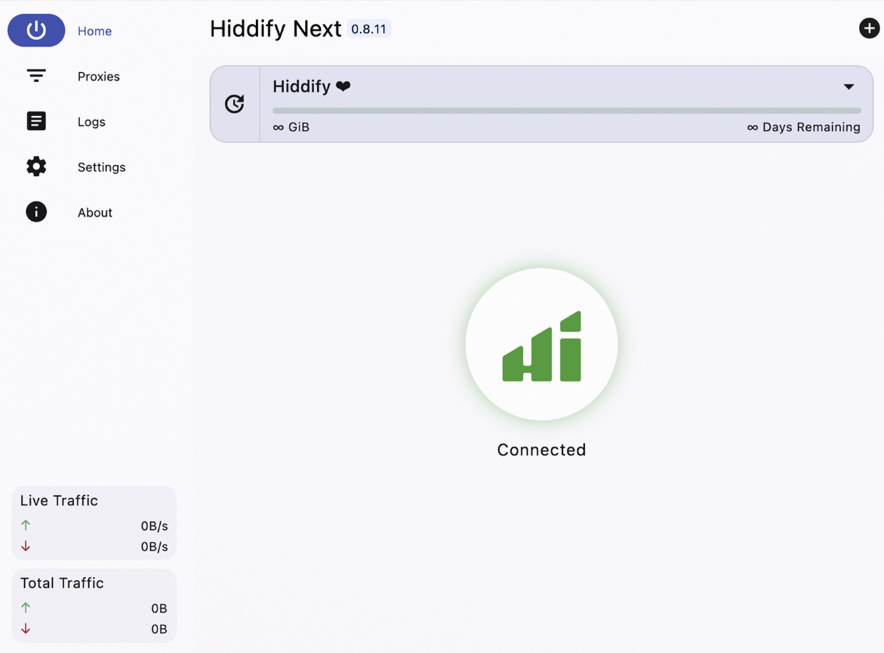
Установка Hiddify на Windows
- Перейдите на официальный сайт Hiddify: https://hiddify.com/
- Скачайте последнюю версию для Windows.
- Распакуйте архив в удобную папку на компьютере.
Настройка запуска от имени администратора
- Щелкните правой кнопкой мыши по файлу hiddify.exe.
- Выберите "Свойства", затем перейдите на вкладку "Совместимость".
- Установите галочку "Запускать эту программу от имени администратора".
- Нажмите OK.
Настройка подключения к VangVPN
Добавление профиля
- Скопируйте ключ конфигурации из личного кабинета VangVPN.
- Откройте Hiddify и нажмите на кнопку "+" или "Новый профиль".
- Выберите "Добавить из буфера обмена" — приложение автоматически распознает и импортирует ключ.
Выбор режима работы
- Нажмите на иконку настроек (шестерёнка).
- В разделе "Режим" выберите:
- VPN — для полного туннелирования трафика;
- Системный прокси — для маршрутизации только браузерного трафика.
Подключение
- Вернитесь на главный экран.
- Нажмите кнопку "Нажмите для подключения".
- После успешного соединения статус изменится на "Подключено".
Проверка VPN
Перейдите на https://2ip.ru/ и убедитесь, что ваш IP-адрес изменился — теперь он принадлежит серверу VangVPN.
Заключение
Hiddify — отличный выбор для пользователей Windows, которым требуется быстрое и безопасное подключение к VangVPN. Простота настройки делает его идеальным даже для новичков.